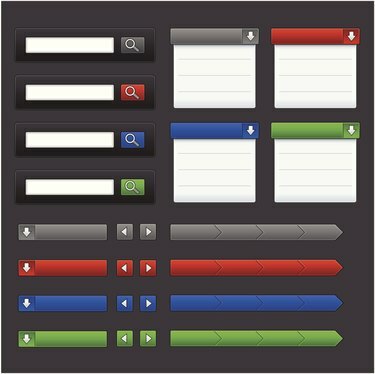
ड्रॉप-डाउन बॉक्स एक्सेस में उपलब्ध कई विज़ुअल फॉर्म तत्वों में से एक है।
छवि क्रेडिट: रयान पुटनम / आईस्टॉक / गेट्टी छवियां
यह समझना कि फ़ील्ड प्रकारों को कैसे अनुकूलित किया जाए, स्वच्छ एक्सेस फ़ॉर्म को डिज़ाइन करने के लिए आवश्यक है जो उपयोग में आसान हैं। एक्सेस में, आप कॉम्बो बॉक्स विज़ार्ड का उपयोग करके ड्रॉप-डाउन बॉक्स सम्मिलित करते हैं। यह विज़ार्ड आपको किसी भी कोड को मैन्युअल रूप से दर्ज करने की परेशानी के बिना आपके प्रपत्रों में उचित रूप से स्वरूपित ड्रॉप-डाउन बॉक्स डालने की प्रक्रिया के माध्यम से मार्गदर्शन करता है। आइए देखते हैं कि जादूगर अपना जादू चला रहा है।
चरण 1
नेविगेशन फलक में अपने फॉर्म पर राइट-क्लिक करें और डिज़ाइन व्यू पर स्विच करने के लिए "डिज़ाइन व्यू" चुनें। एक बार जब आप डिज़ाइन दृश्य में हों, तो "डिज़ाइन" टैब पर क्लिक करें और फिर नियंत्रण विज़ार्ड को सक्रिय करने के लिए नियंत्रण समूह में "नियंत्रण विज़ार्ड का उपयोग करें" बटन पर क्लिक करें। बटन के रंग बदलने पर आपको पता चल जाएगा कि नियंत्रण विज़ार्ड सक्रिय है।
दिन का वीडियो
चरण 2
"कॉम्बो बॉक्स" टूल आइकन पर क्लिक करें, जो एक सूची जैसा दिखता है, जिसके दाईं ओर तीर चल रहे हैं। कॉम्बो बॉक्स आइकन डिज़ाइन टैब पर स्थित है। यदि आप सुनिश्चित नहीं हैं कि कौन सा आइकन सही है, तो अपने माउस को प्रत्येक पर तब तक घुमाएं जब तक कि आपको "कॉम्बो बॉक्स" कहने वाला छोटा पॉप-अप संवाद दिखाई न दे।
चरण 3
अपने फॉर्म पर उस स्थान पर क्लिक करें जहाँ आप अपना ड्रॉप-डाउन बॉक्स सम्मिलित करना चाहते हैं। जब आप अपने इच्छित स्थान पर क्लिक करते हैं, तो कॉम्बो बॉक्स विज़ार्ड आपकी स्क्रीन पर प्रकट होता है।
चरण 4
रेडियो बटन "मैं उन मानों में टाइप करूंगा जो मुझे चाहिए" पर क्लिक करें और फिर "अगला" बटन पर क्लिक करें।
चरण 5
"स्तंभों की संख्या" फ़ील्ड पर क्लिक करें और अपने कॉम्बो बॉक्स में दर्ज करें कि आप कितने कॉलम चाहते हैं। अधिकांश ड्रॉप-डाउन मेनू केवल एक कॉलम का उपयोग करते हैं, लेकिन यदि आप थोड़ा छोटा महसूस कर रहे हैं तो आप जितने चाहें उतने कॉलम जोड़ सकते हैं।
चरण 6
पहले कॉलम में अपने माउस पर क्लिक करें और वे मान दर्ज करें जिन्हें आप अपने ड्रॉप-डाउन मेनू में दिखाना चाहते हैं। कॉलम में प्रत्येक पंक्ति पर एक मान रखें। यदि आपके बॉक्स में कई कॉलम हैं, तो प्रत्येक कॉलम में आगे बढ़ें और प्रति पंक्ति एक मान डालें। जब आप मान दर्ज करना समाप्त कर लें तो "अगला" बटन पर क्लिक करें।
चरण 7
"इस फ़ील्ड में उस मान को संग्रहीत करें" ड्रॉप-डाउन मेनू पर क्लिक करें और डेटाबेस फ़ील्ड का चयन करें जहां आप चाहते हैं कि उपयोगकर्ता का ड्रॉप-डाउन बॉक्स चयन संग्रहीत किया जाए। फ़ील्ड चुनने के बाद "अगला" पर क्लिक करें।
चरण 8
वह लेबल दर्ज करें जिसे आप प्रपत्र पर अपने ड्रॉप-डाउन बॉक्स के बगल में दिखाना चाहते हैं। उदाहरण के लिए, यदि आप किसी को बीटल्स के अपने पसंदीदा सदस्य का चयन करने के लिए कह रहे हैं, तो आप "पसंदीदा बीटल" दर्ज कर सकते हैं। सादगी के लिए, यहां उसी लेबल का उपयोग करना सबसे अच्छा है जिसका उपयोग आपने संबंधित फ़ील्ड को लेबल करने के लिए किया था डेटाबेस।
चरण 9
अपना ड्रॉप-डाउन बॉक्स बनाना समाप्त करने के लिए "समाप्त करें" पर क्लिक करें।
टिप
अपने ड्रॉप-डाउन बॉक्स में मान दर्ज करते समय आपको कॉलम का आकार बदलना पड़ सकता है ताकि सभी टेक्स्ट दिखाई दे। किसी स्तंभ का आकार बदलने के लिए, स्तंभ के दाईं ओर खड़ी रेखा पर क्लिक करें और रेखा को दाईं ओर खींचें.
अपना ड्रॉप-डाउन बॉक्स बनाने के बाद, यह सुनिश्चित करने के लिए इसका परीक्षण करना एक अच्छा विचार है कि यह काम करता है। इसका परीक्षण करने के लिए, फॉर्म व्यू पर वापस जाएं और इसकी सामग्री देखने के लिए फॉर्म पर ड्रॉप-डाउन बॉक्स पर क्लिक करें। सुनिश्चित करें कि सभी मानों की वर्तनी और क्रम सही है।
चेतावनी
इस आलेख में दी गई जानकारी एक्सेस 2013 पर लागू होती है। अन्य संस्करणों या उत्पादों के साथ प्रक्रियाएं भिन्न हो सकती हैं।




